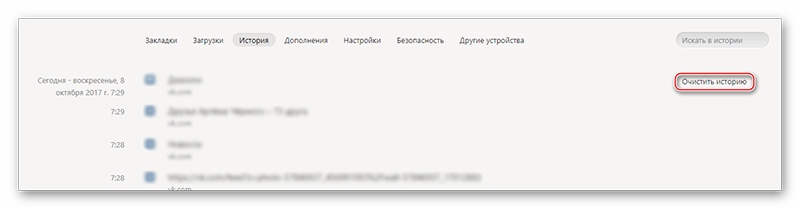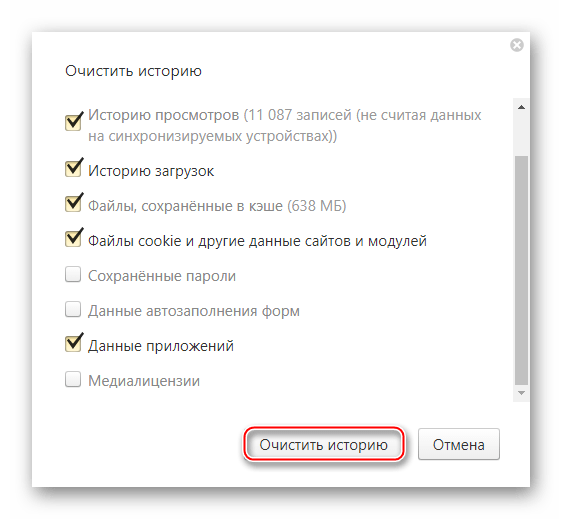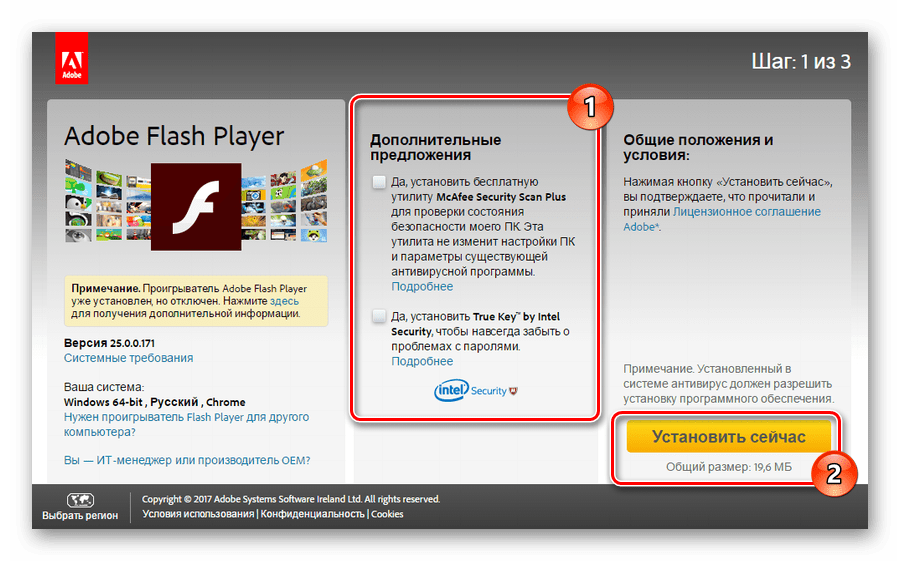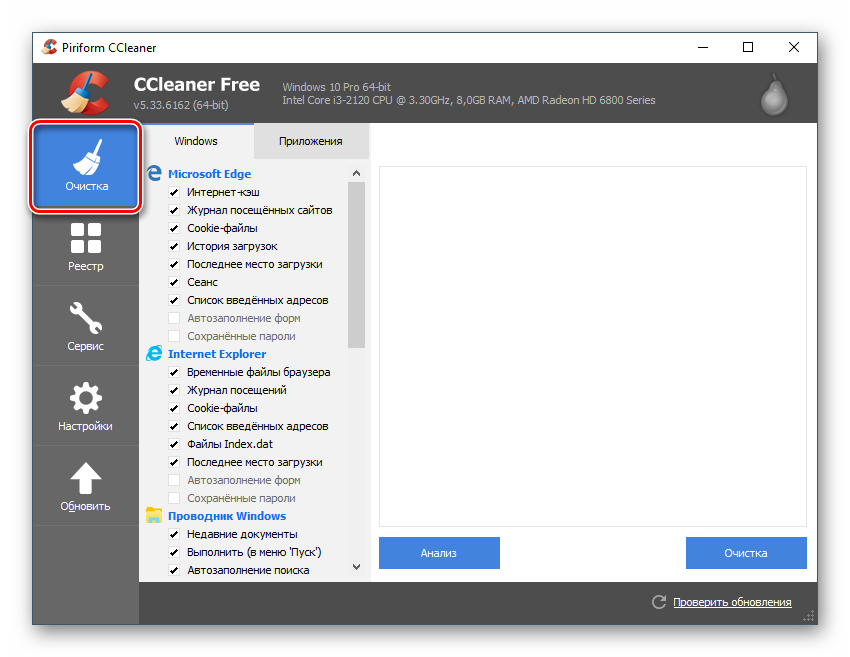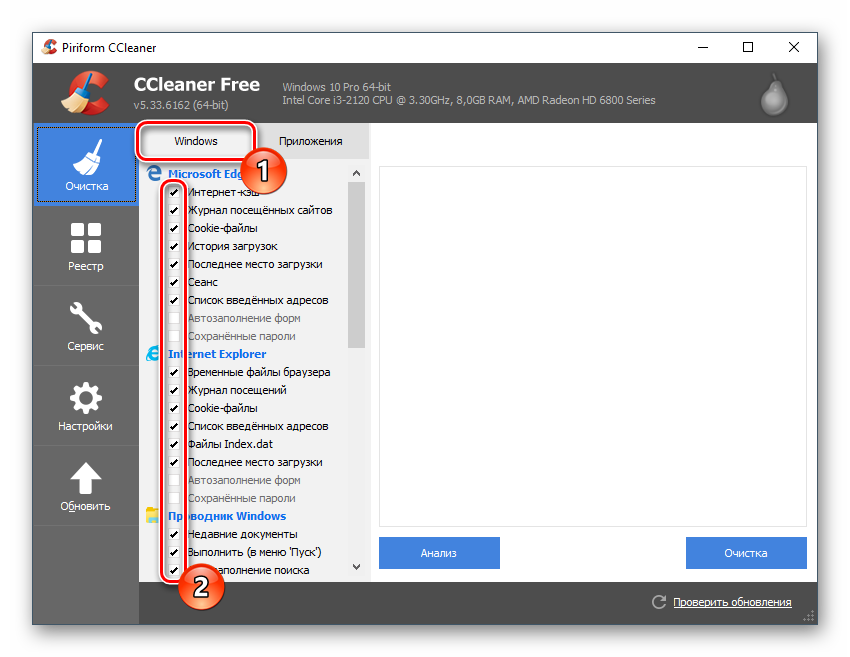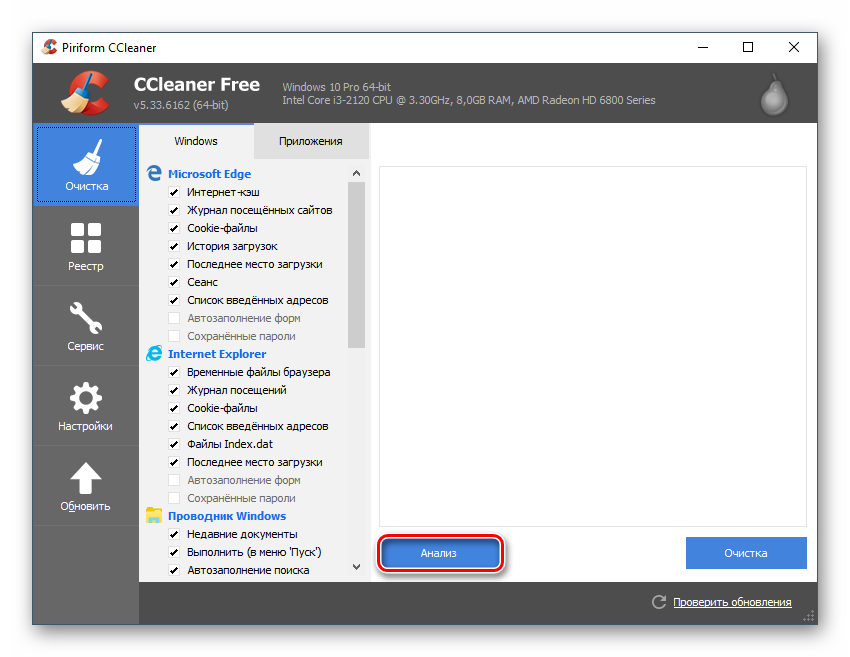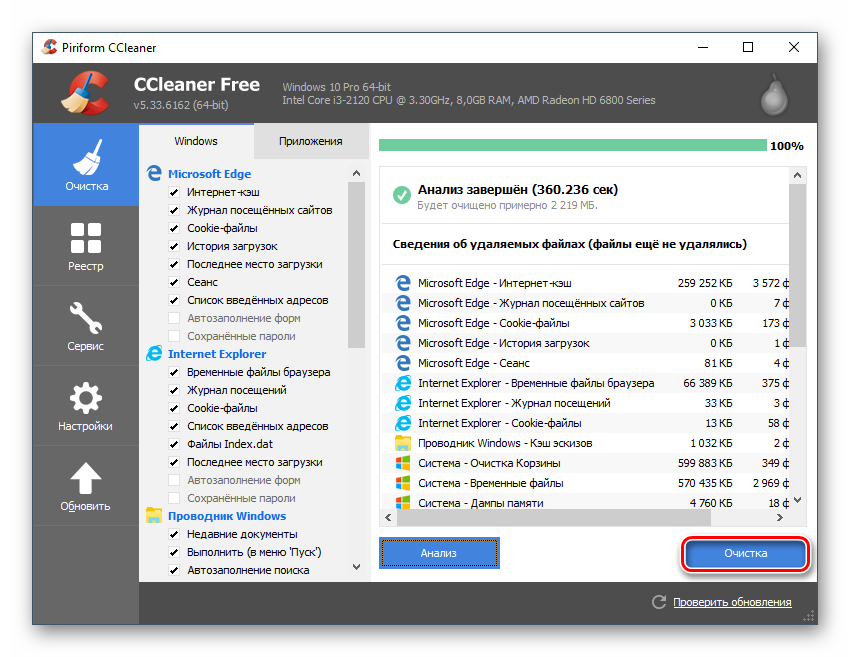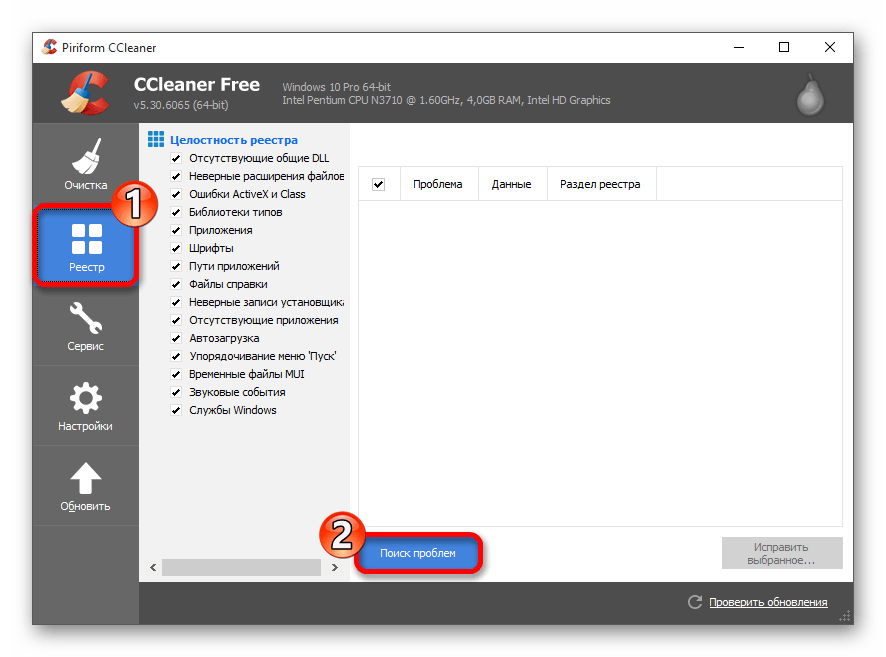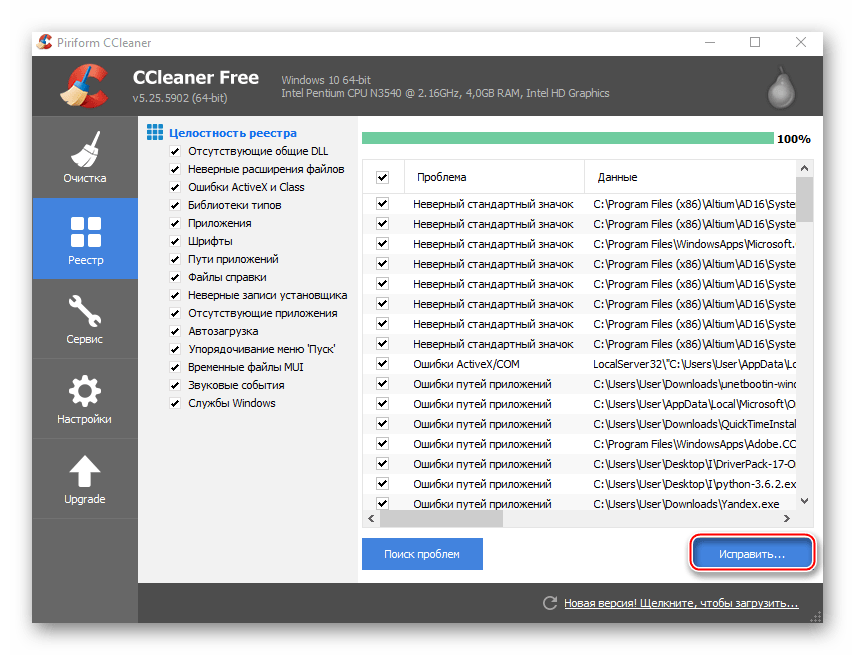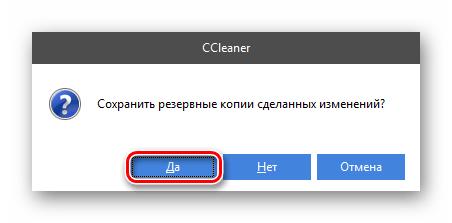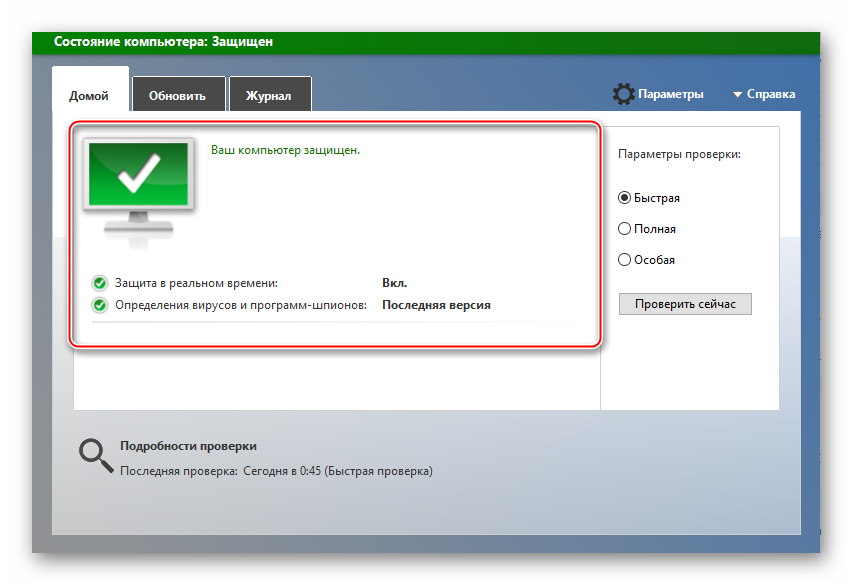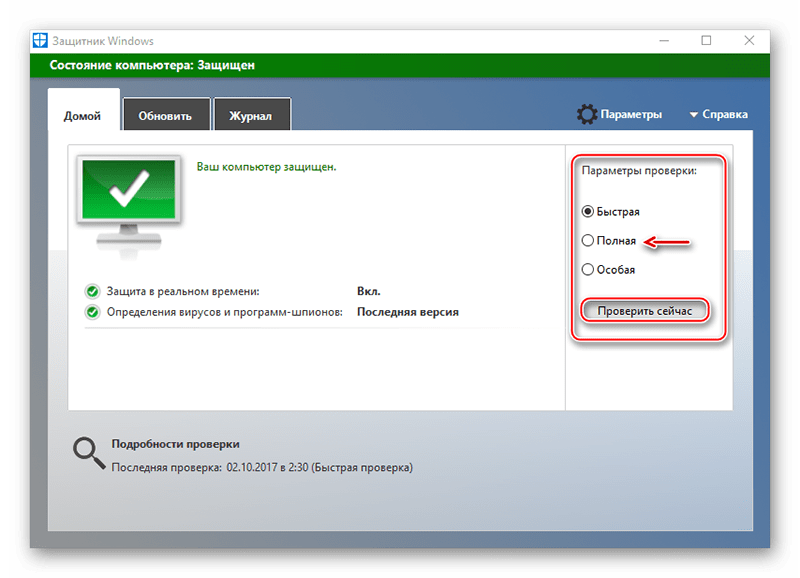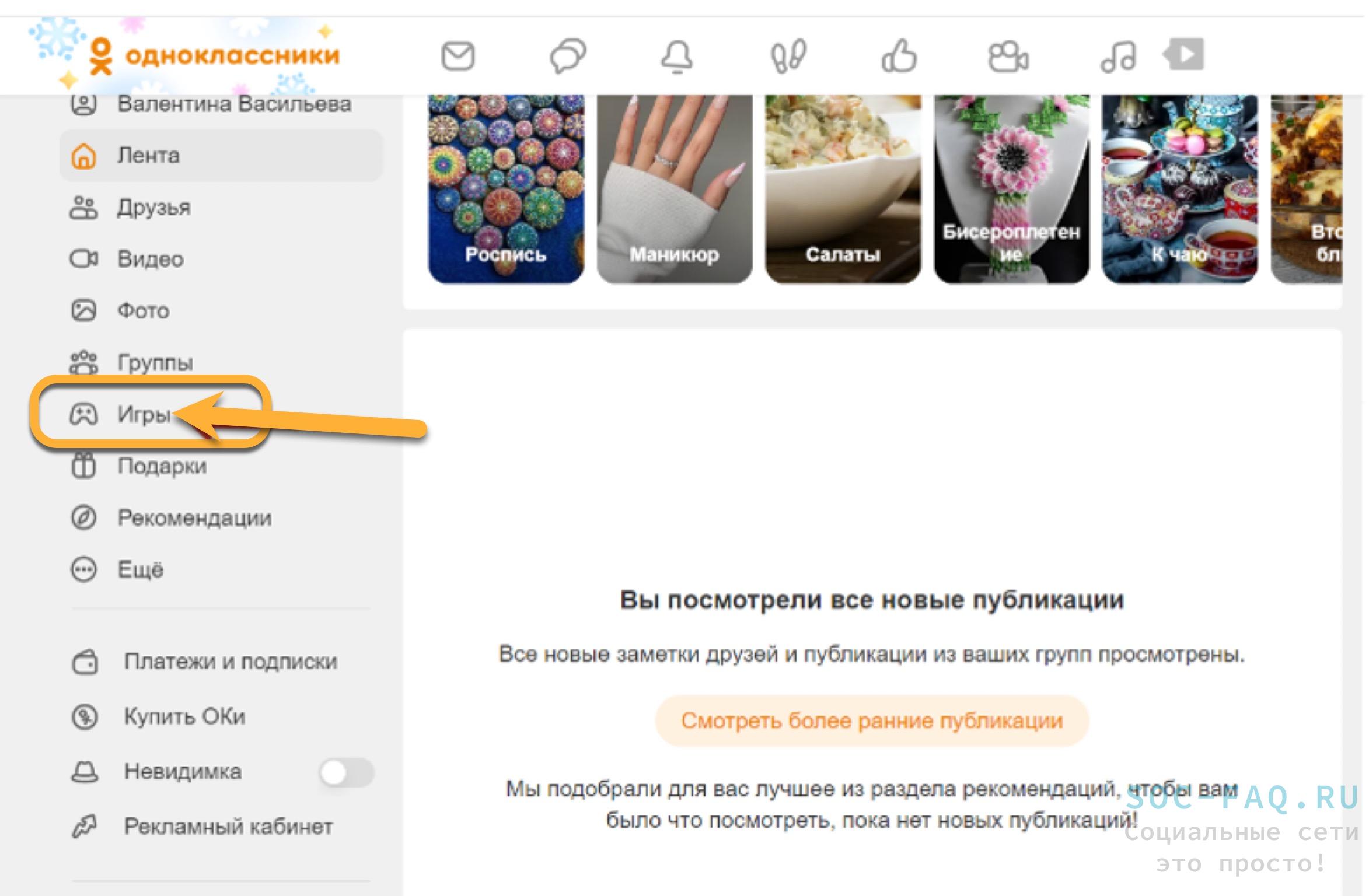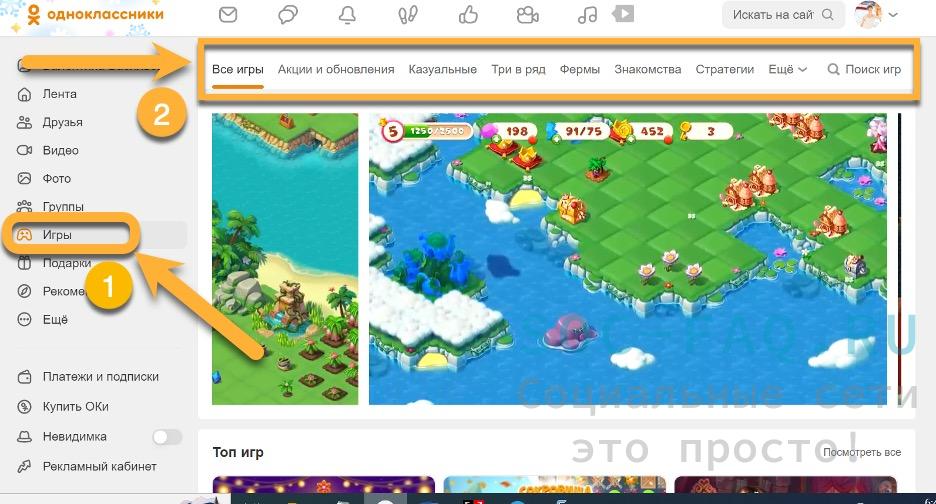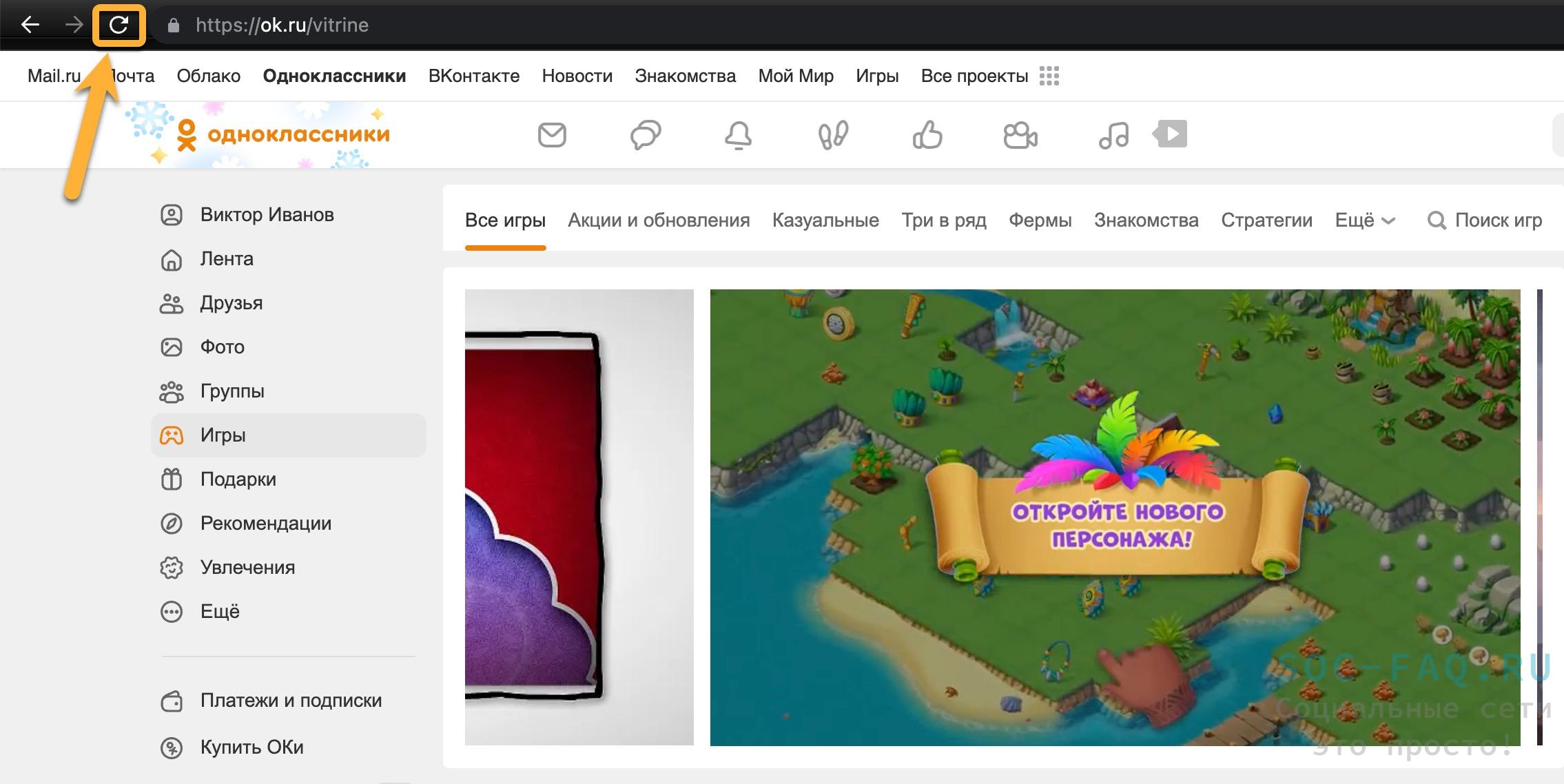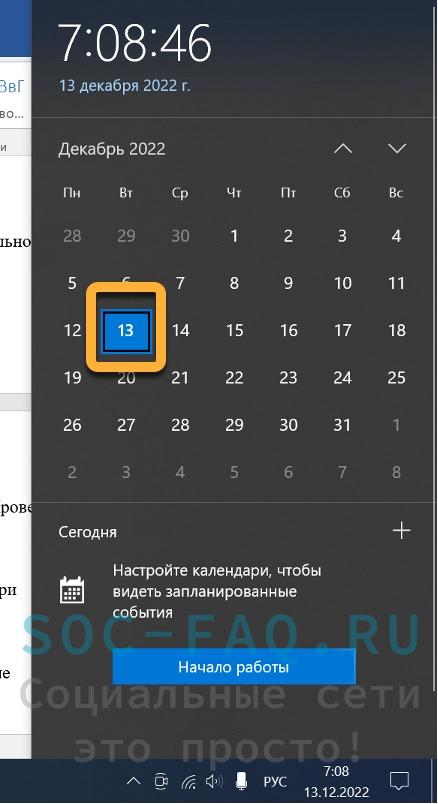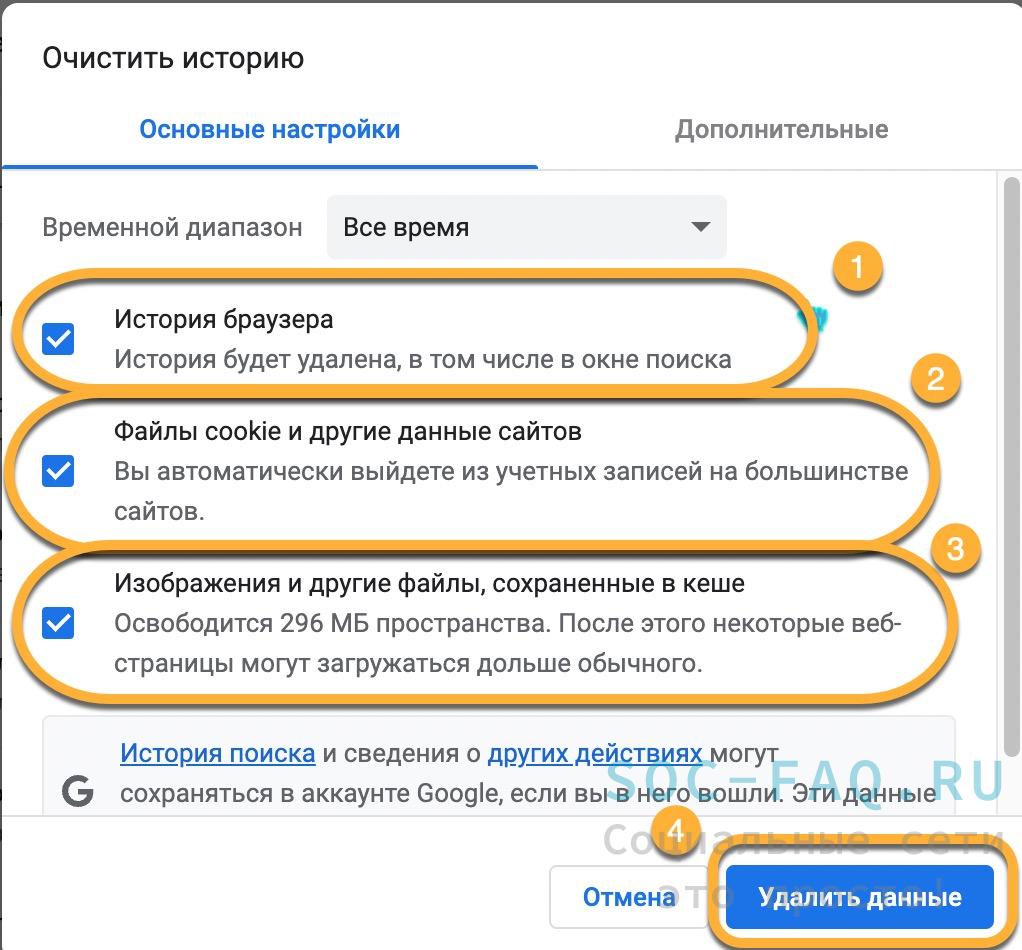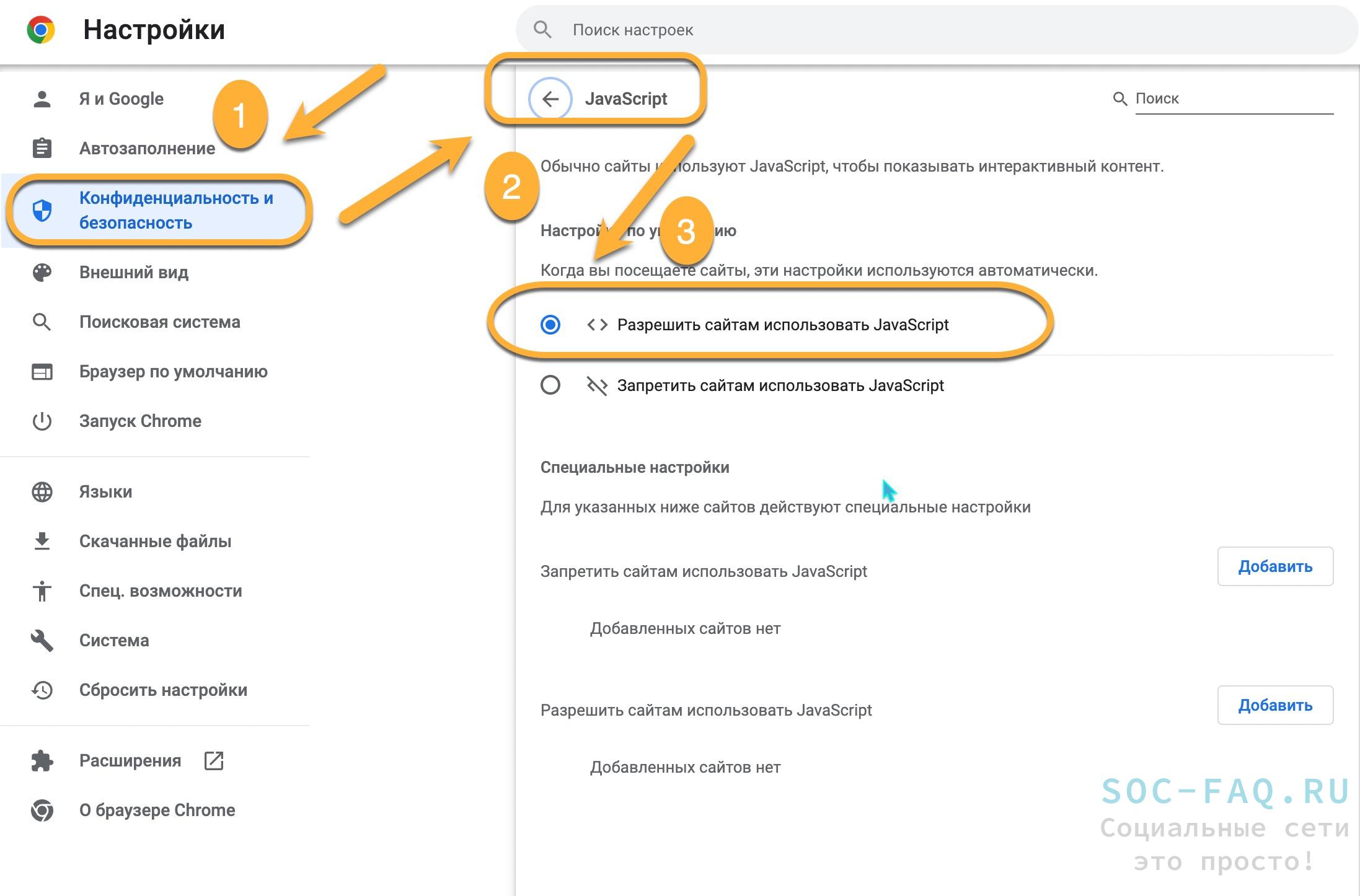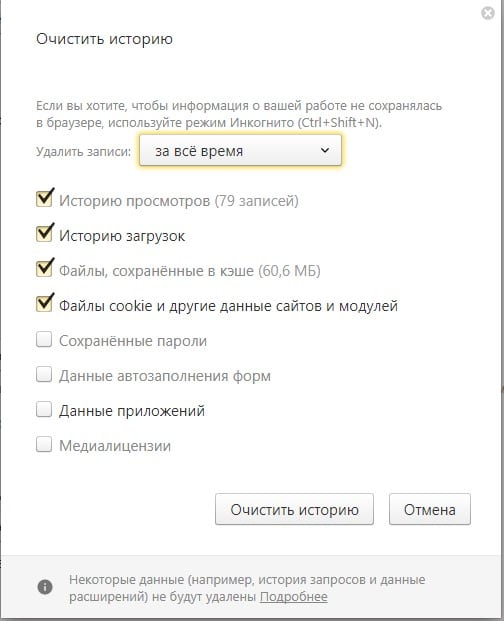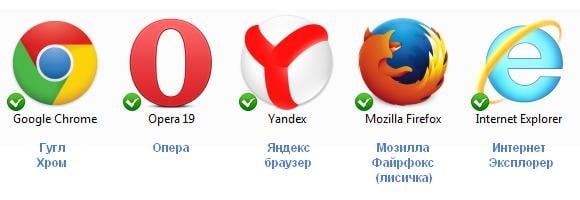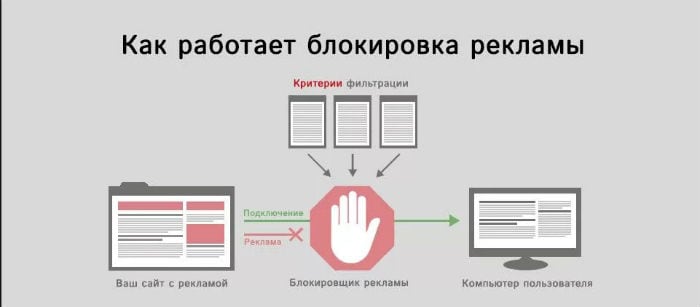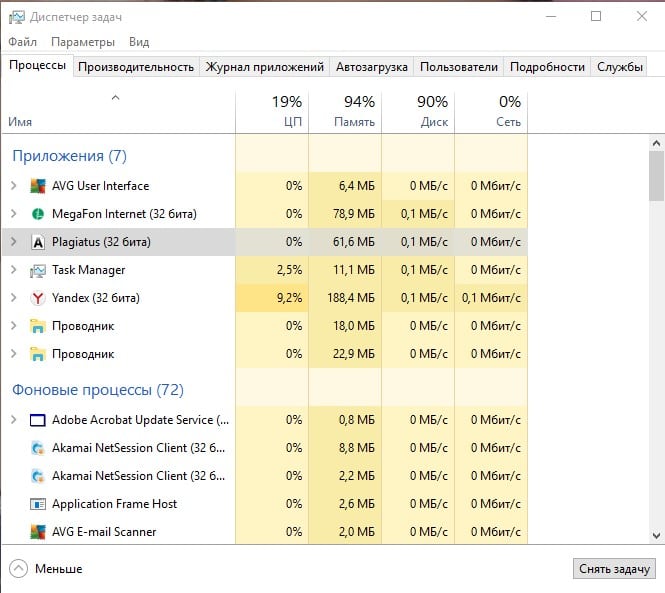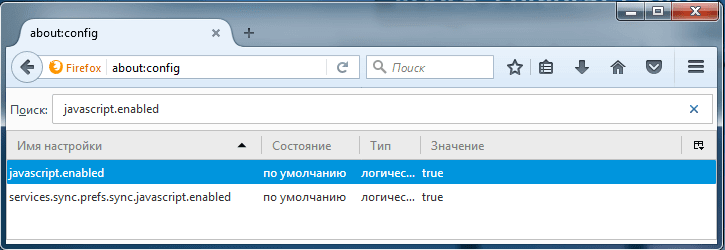Содержание
- Основные причины проблем с играми
- Причина 1: Нестабильное интернет-подключение
- Причина 2: Переполненный кэш в браузере
- Причина 3: Устаревшая версия Flash Player
- Причина 4: Мусор на компьютере
- Причина 5: Вирусы
- Причина 6: Настройки антивируса
- Вопросы и ответы
Игры в Одноклассниках – это интерактивные приложения, которые используют различный медиаконтент. Но иногда он может не воспроизводиться или делать это некорректно, что и вызывает сбои в игре.
Основные причины проблем с играми
Если у вас не воспроизводится игра в Одноклассниках, то проблема, скорее всего, на вашей стороне. Иногда она может быть и на стороне разработчиков игры или из-за сбоев в Одноклассниках. В этом случаев вам останется только ждать, пока её не решат. Обычно, если разработчик заинтересован в своём продукте, то неполадки решаются достаточно быстро.
Дополнительно можно воспользоваться данными советами, которые могут помочь «оживить» нужное приложение:
- Перезагрузите страницу браузера при помощи клавиши F5 или кнопки перезагрузки в адресной строке;
- Попробуйте открыть приложение в другом браузере.
Причина 1: Нестабильное интернет-подключение
Это самая распространённая и труднорешаемая причина, которая мешает не только нормальной работе игр в Одноклассниках, но и другим элементам сайта. В большинстве случаев пользователю остаётся только ждать, когда интернет-соединение стабилизируется.
Читайте также: Онлайн-сервисы для проверки скорости интернета
Можно также использовать кое-какие советы, которые помогут улучшить скорость загрузки веб-приложений:
- Если у вас в браузере открыто несколько вкладок помимо Одноклассников, то закройте их, так как они тоже потребляют определённое количество интернет-трафика, даже когда загружены на 100%;
- Стоит помнить, что при скачивании чего-то через торрент-трекер и/или браузер интернет сильно замедляется, так как основные ресурсы идут на загрузку. В этом случае рекомендуется либо остановить загрузку, либо дождаться её окончания;
- Аналогично и с обновлением софта. Некоторые программы могут загружать новые версии в фоновом режиме. Чтобы узнать, не обновляется ли ПО, взгляните на «Панель задач» или в трей. Если же идёт какое-нибудь обновление, то рекомендуется дождаться его окончания;
- Попробуйте включить функцию «Турбо», которая предусмотрена в основных браузерах, но она не всегда корректно работает в играх.
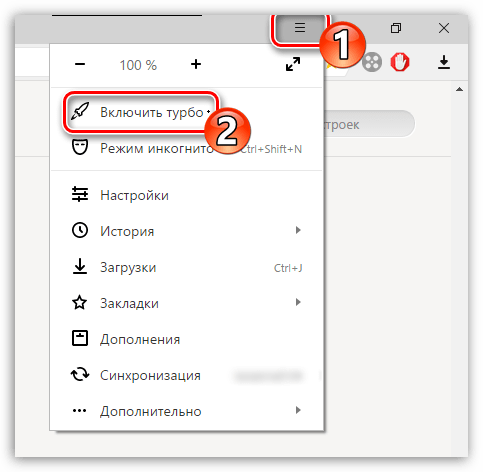
Читайте также: Как включить «Турбо» в Яндекс Браузере, Google Chrome, Opera.
Причина 2: Переполненный кэш в браузере
Чем дольше вы пользуетесь браузером, тем больше в нём скапливается различного мусора в виде кэша. Когда его слишком много, корректность работы некоторых сайтов и приложений может сильно страдать. К счастью, он легко очищается вместе с «Историей» посещений.
Не стоит забывать, что во всех браузерах «История» очищается разными способами. Инструкция для Google Chrome и Яндекс.Браузер выглядит так:
- Вызовите окно «Истории», использовав комбинацию клавиш Ctrl+H. Если она не сработала, то откройте меню браузера, использовав кнопку в виде трёх полос в верхней части окна. В меню выберите «История».
- На странице «Истории» есть текстовая ссылка «Очистить историю». Она расположена вверху, слева или справа (зависит от браузера).
- В окне настроек очистки отметьте галочкой эти пункты – «Историю просмотров», «Историю загрузок», «Файлы, сохранённые в кэше», «Файлы cookies и другие данные сайтов и модулей» и «Данные приложений». Помимо этих пунктов вы можете отметить ещё несколько дополнительных на ваше усмотрение.
- Нажмите на «Очистить историю» после того, как отметите все нужные пункты.
- Закройте и снова откройте браузер. Попытайтесь запустить нужную игру/приложение.
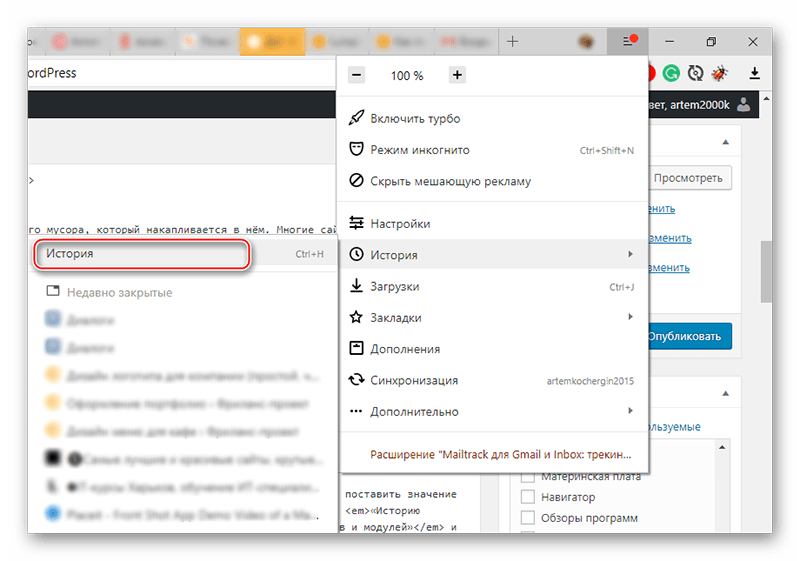
Подробнее: Как очистить кэш в Opera, Яндекс.Браузере, Google Chrome, Mozilla Firefox.
Причина 3: Устаревшая версия Flash Player
Flash-технологии уже постепенно устаревают, однако в Одноклассниках большая часть контента (особенно игры/приложения и «Подарки») не могут работать без установленного Flash Player. При этом для корректной работы нужно, чтобы была только самая свежая версия данного плеера.
У нас вы можете узнать, как установить Adobe Flash Player или обновить его.
Причина 4: Мусор на компьютере
Из-за мусора на компьютере вполне могут начать сбоить различные онлайн-игры и приложения в Одноклассниках. Операционная система Windows имеет свойство складировать ненужные файлы, которые со временем захламляют пространство жёсткого диска.
CCleaner – это одна из самых популярных и надёжных программ для очистки компьютера от различного мусора и ошибок. Именно на её примере будет рассмотрена дальнейшая пошаговая инструкция:
- Для начала выберите раздел «Очистка», расположенный в левой части экрана.
- Обратите внимание на вкладку «Windows». Обычно она уже отрыта по умолчанию и в ней все галочки расставлены так, как это нужно, но вы можете изменить их расстановку. Неопытному пользователю менять что-либо в этих настройках не рекомендуется.
- Чтобы программа нашла мусорные файлы для удаления, используйте кнопку «Анализ».
- Как только поиск полностью завершится, станет активной кнопка «Очистка». Используйте её.
- Процесс очистки занимает до нескольких минут. По его завершении можно дополнительно проделать данную инструкцию со второго шага, но только со вкладкой «Приложения».
Иногда из-за проблем в реестре некоторые игры в Одноклассниках могут работать некорректно или не работать вообще. Очистить реестр от ошибок можно тоже при помощи CCleaner:
- После открытия утилиты перейдите в «Реестр». Нужная плитка расположена в левой части экрана.
- По умолчанию под заголовком «Целостность реестра» над всеми пунктами будут расставлены галочки. Если они там не стоят, то сделайте это самостоятельно.
- После этого приступайте к поиску ошибок. Используйте кнопку «Поиск проблем», которая расположена в нижней части экрана.
- Дождитесь окончания поиска ошибок, после чего проверьте, расставлены ли галочки напротив каждой обнаруженной ошибки. Если всё выставлено верно, то используйте кнопку «Исправить».
- Появится окно, где вам будет предложено сделать резервную копию реестра. Рекомендуется согласиться, но можно и отказаться.
- Как только окончится процесс исправления ошибок, откройте Одноклассники и запустите проблемную игру.
Причина 5: Вирусы
Вирусы на компьютере могут навредить работе некоторых приложений в Одноклассниках. В основном, такие вирусы – это программы-шпионы и различное рекламное ПО. Первые следят за вами и отправляют информацию третьим лицам, расходуя на это интернет-трафик. Вторы добавляют различную рекламу на сайт, мешающую его правильной загрузке.
Рассмотрим очистку компьютера от вредоносного ПО на примере Защитника Windows:
- Запустить Защитник Windows можно из поиска, находящегося в «Панели задач» в Windows 10. В более старых версиях ОС используйте «Панель управления».
- Если Защитник уже обнаружил вирусы, то его интерфейс окрасится в оранжевые цвета и появится кнопка «Очистить компьютер». Используйте её, чтобы удалить весь вирус с компьютера. Когда же ничего обнаружено, этой кнопки не будет, а интерфейс окрасится в зелёный.
- Даже при условии удаления какого-либо вируса, используя инструкцию из предыдущего пункта, рекомендуется всё равно запустить полную проверку компьютера, так как есть вероятность, что при предыдущей проверке было пропущено некое вредоносное ПО. Обратите внимание на блок справа с заголовком «Параметры проверки». Там поставьте галочку напротив «Полная» и нажмите на кнопку «Проверить сейчас».
- Проверка будет длиться несколько часов. По её окончании откроется специальное окно, где вы удаляются все обнаруженные вирусы, используя одноимённую кнопку.
Причина 6: Настройки антивируса
Некоторые приложения и игры в Одноклассниках могут вызывать подозрения у продвинутых антивирусных программ, влекущие за собой их фоновую блокировку. Если же вы уверены в игре/приложении на все 100%, то можете добавить её в «Исключения» в своём антивирусе.
Обычно в «Исключения» достаточно добавить только сайт Одноклассники и программа по молчанию перестанет блокировать всё, что с ним связано. Но есть и ситуации, в которых нужно указать ссылку на конкретное приложение.
Причин, по которым приложения и игры отказываются работать в Одноклассниках, может быть очень много, но к счастью, с большинством из них легко справиться самому пользователю. Если инструкции вам не помогли, то подождите некоторое время, возможно, приложение скоро снова заработает.
Почему не открываются игры в Одноклассниках: что делать, если игры в ОК не работают и не запускаются

Дополнительная сложность — нацеленность содержащихся в «Одноклассниках» платных и бесплатных продуктов на аудиторию старше 30 лет, в большинстве своём не слишком хорошо ориентирующуюся в современных компьютерных вопросах. Ничего сложного в предлагаемых нами инструкциях нет; следуйте руководствам, ориентируйтесь на сопровождающие их иллюстрации — и обязательно добьётесь желаемого результата!
Что такое flash-игры и почему они популярны в Одноклассниках
Флеш-игры, которые в настоящее время не открываются в ОК, равно как и в других социальных сетях, представляют собой приложения, за счёт использования технологии flash встраиваемые в сайты и одинаково хорошо отображаемые практически во всех браузерах, от IE до Chrome или Firefox. Единственное обязательное условие — установка плагинов, обеспечивающих программе для просмотра веб-страниц совместимость с разработанной на основе Macromedia Flash технологией.
Итак, вы установили и успешно использовали, до последнего времени, флеш-плеер. Не запускается игра в Одноклассниках, что делать теперь? Причина невозможности открыть полюбившееся приложение (или даже запустить скачанную на жёсткий диск версию) — отказ Adobe и компаний-партнёров от использования устаревшей технологии, при разработке которой применялся язык ActionScript. Место flash постепенно занимает более безопасная версия встраиваемого проигрывателя мультимедиа и приложений — HTML5. Этот инструмент закрывает уязвимости, типичные для флеш-плеера, исключает утечку личных данных и заражение компьютера вирусами во время просмотра фильма или игры — но со старыми flash-приложениями он несовместим.
На чём работали игры в Одноклассниках до 2021 года
Разработчик приложений и онлайн-инструментов Adobe, в своё время купивший права на технологию flash, начиная с 1 января 2021 года официально отказывается от поддержки платформы. Это автоматически приводит к блокировке плагинов, при помощи которых вы раньше могли запустить в «Одноклассниках» любимую игру или приложение. Некоторые браузеры предлагают разрешить вручную использование Flash Player в течение одной рабочей сессии — вам придётся выдавать такие разрешения при каждом новом открытии программы для просмотра веб-страниц.
Почему не работают игры в Одноклассниках, что делать? Яндекс браузер или Гугл Хром здесь не при чем — переустанавливать их или пробовать альтернативы полюбившейся программе не имеет смысла. Дело исключительно в прекратившейся поддержке плагина для работы с флеш-содержимым; рано или поздно его окончательно заменят стандарты HTML5, WebAssembly, а может быть, и какие-нибудь новые инструменты, пока широкому пользователю не известные.
Кроме того, с начала 2021 года Adobe передаёт ответственность за дальнейшее распространение флеш-плеера своему официальному партнёру, компании Harman. Теперь именно эта организация будет заниматься и обновлением инструментов безопасности, и поддержкой Flash Player, и, возможно, постепенной модернизацией флеш-технологии.
Компания будет взаимодействовать с крупными клиентами; рядовому пользователю «Одноклассников» обращаться за помощью в Harman или Adobe смысла не имеет. Если хотите разобраться, почему не открывается флеш-игра, ознакомьтесь с предлагаемыми нами инструкциями — и приступайте к их выполнению!
Почему многие игры в ОК перестали работать и что делать, чтобы запустить игру
Итак, поддержка флеш-приложений, к которым относится и большинство игр в «Одноклассниках», в настоящее время прекращена. Это единственный ответ на вопрос, почему в Одноклассниках не открываются игры; теперь посмотрим, как можно справиться с проблемой.
Самый простой вариант, идеально подходящий для пользователей ОК, — установить фирменное приложение «Игры», доступное по ссылке. В этой программе уже имеется встроенный флеш-плеер, не зависящий от решений компании-разработчика: вы в любой момент сможете поиграть, не опасаясь блокировки и не выдавая каждый раз разрешения на запуск flash-контента.
Чтобы пользоваться программой, необходимо пройти процедуру авторизации. Если регистрировались в ОК посредством сторонних сервисов, вам потребуется ввести в настройках профиля сотовый номер, а также задать новый пароль. Автоматически эти данные сохранены не будут — не забудьте при первом входе установить галочку в чекбоксе «Запомнить меня». Периодически авторизационная информация может «слетать» — на всякий случай сохраните придуманный пароль.
Другие причины, почему в Одноклассниках не открываются игры
Кроме того, игры, в которые вы ранее благополучно играли в «Одноклассниках», могут перестать запускаться по чисто техническим причинам. Отвечаем на вопрос: не грузится игра в Одноклассниках. Что делать? — списком самых распространённых источников неполадки:
- Вам требуется установить самую новую версию браузера вместо текущей.
- Компьютер или ноутбук заражён вирусом, мешающим нормальной работе приложений и плагинов.
- Игра в «Одноклассниках» на самом деле открывается, но скорости интернета недостаточно для её корректного отображения.
- В браузере имеются плагины, вместе с рекламой блокирующие и flash-контент.
- На компьютере или ноутбуке установлена некорректная системная дата.
- Скопившиеся файлы кэша мешают нормальной работе флеш-плеера.
Ниже мы рассмотрим, как избавиться от всех этих неполадок.
Причина #1: Cбой в работе кэш браузера
Чтобы удалить с жёсткого диска больше не нужные рабочие файлы, используйте специальную программу-«чистильщик». Вместо этого можете выполнить очистку непосредственно в браузере, выполнив следующие манипуляции:
- Откройте настройки программы для просмотра веб-страниц.
- Найдите в них раздел, в котором предлагается удалить кэш-файлы.
- Нажмите на соответствующую кнопку и согласитесь на окончательное стирание ненужных данных.
После этого перезапустите браузер и проверьте, решена ли проблема. Если вопрос: не открываются игры в Одноклассниках. Что делать? — остаётся в силе, приступайте к следующему этапу исправления неполадки.
Причина #2: Устаревший браузер
Конечно, если вы не скачали последнюю версию программы и пользуетесь предпоследней, ничего страшного нет. А вот если вы обновляли браузер несколько месяцев, а то и лет назад, пришла пора привести приложение в актуальное состояние. Сделать это можно, следуя несложной инструкции:
- Откройте, в этом же или другом браузере, официальный сайт компании-разработчика.
- Найдите самый последний релиз и скачайте его; возможно, понадобится предварительно выбрать версию и разрядность операционной системы.
- Когда файл будет скачан, запустите установку. На этом этапе старый браузер необходимо закрыть.
В завершение процесса запустите обновлённую версию программы для просмотра интернет-страниц — и посмотрите, решена ли проблема с играми в «Одноклассниках».
Причина #3: Не работает Javascript
Работа этого инструмента теснейшим образом связана с функционированием flash-плеера; в частности, вам не удастся запустить игру в ОК, если Javascript деактивирован.
Итак, не идут игры в Одноклассниках. Что делать? — Следуйте новой инструкции:
- Откройте список настроек используемого для игрового процесса в «Одноклассниках» браузера.
- Перейдите к полю «Расширенные».
- Активируйте Javascript, используя соответствующий пункт меню.
После того, как внесёте необходимые изменения, снова проверьте, удаётся ли запустить в «Одноклассниках» flash-контент. Если да, можете спокойно играть — теперь причина неполадки найдена. Если нет, продолжайте следовать предлагаемой нами инструкции!
Причина #4: Некорректные время и дата на компьютере
Часть приложений и плагинов, которыми вы пользуетесь на ПК, в частности, при посещении сайта «Одноклассники», автоматически контролируют соответствие текущего времени тому, что установлено на вашем компьютере. Если есть серьёзное несовпадение, контент может быть блокирован — вот и ответ на вопрос, почему у вас не получается поиграть в ОК.
Ничего сложного и в этом случае нет. Посмотрите, верные ли дата и время установлены на вашем персональном компьютере или ноутбуке — и если нет, выставьте правильные параметры.
Также рекомендуем включить автоматическое обновление времени по сети — возможно, именно это поможет избавиться от вопроса: не загружаются игры в Одноклассниках что делать?
Причина #5: Вы используете блокировщик рекламы
Приложения и плагины для блокировки рекламного контента бесспорно полезны, однако они, особенно если вы вручную выполняли настройку, могут вместе с нежелательным содержимым блокировать и все флеш-ролики, в том числе в «Одноклассниках». Проверить, не в блокировщике ли причина ваших неприятностей, крайне просто: отключите его на время, перезагрузите страницу браузера — и повторите попытку.
Если ничего не изменилось, можете снова включать блокировщик и приступать к следующему шагу. Если же результат попытки положителен и вы вновь можете поиграть во flash-плеере, рекомендуем внести соответствующие изменения в настройках плагина или программы для блокировки рекламы — так, чтобы все флеш-продукты не блокировались по умолчанию.
Причина #6: Скорости интернета не хватает, чтобы загрузить игру
Вполне может оказаться, что игра запускается, однако скорости интернет-подключения не хватает, чтобы контент в конце концов попал на монитор вашего ПК. Прежде всего, чтобы удостовериться, что причина не в этом, рекомендуем посмотреть текущую скорость соединения — это и есть очередной ответ на вопрос: не могу зайти в игру в Одноклассниках, почему и что предпринять?
Чтобы выполнить проверку, следуйте предлагаемой ниже инструкции:
- В браузере откройте сайт net.
- Нажмите на кнопку, позволяющую запустить измерение скорости приёма и передачи данных по интернету.
- Дайте системе требуемое для завершения проверки время.
- Ознакомьтесь с результатом, выведенным на экран.
Минимальные значения приёма и передачи, с которыми вы сможете спокойно поиграть в «Одноклассниках», — порядка 1 Мб/с. Если скорости не хватает, рекомендуем выполнить следующие действия:
- Позвоните провайдеру и выясните, почему скорость интернет-подключения настолько мала. Возможно, сейчас ведутся профилактические работы, и скоро всё восстановится.
- Если это и есть максимальная скорость согласно заключённому с провайдером договору, выберите более современный тарифный план — правда, платить за него придётся больше.
- Отключите от интернета прочие устройства: гаджеты, смарт-ТВ, работающие по сети принтеры и так далее.
- Выйдите на ПК из всех программ, которые используют трафик: торрент-клиентов, мессенджеров, приложений для видеосвязи.
На этом перечень причин, по которым не играют игры в Одноклассниках, почти исчерпан. Остаётся последний шаг: проверка на вирусы.
Причина #7: На компьютере вирус
Возможно, именно вредоносный код, попавший на ваш компьютер или ноутбук, блокирует работу сайта «Одноклассники», вместе с flash- и прочим контентом. Заражение вирусом могло произойти, например, во время перехода по сомнительным ссылкам, открытия скачанных файлов и архивов, использовании сторонней флешки.
Для исправления ситуации скачайте и запустите на ПК любой заслуживающий доверия антивирус, например, Dr.Web, и, по завершении очистки, согласитесь на удаление найденных угроз.
Заключительные советы
Из всего сказанного можно сделать один вывод: большинство флеш-игр, которые работали в 2020 году, теперь не работают из-за прекращения поддержки Adobe Flash Player. К счастью, про решение этой проблемы, почему не загружается игра в Одноклассниках, мы рассказали в этой инструкции.
Даниил Кондратьев
Пара слов об авторе от редакции smartronix.ru. Даниил — общительный молодой человек, которому нравится писать про Android и iOS. С мобильными гаджетами на «ты». Даниил неплохо разбирается в социальных сетях, касательно вопросов их работы. Мы особенно выделяем его способность писать на различные темы простым и лаконичным языком.
Сегодня мы с вами подробнее поговорим о разделе «Игры» в Одноклассниках и что делать в случае, если они не запускаются на устройстве.
Интерактивные приложения в «Одноклассниках» многим позволяют интересно провести время, отвлечься от ежедневных забот. Но иногда бывает так, что внезапно игра перестала загружаться или работать. Разбираемся в причинах.
Содержание
- Раздел «Игры» в «Одноклассниках
- Почему не запускаются игры в «Одноклассниках»?
- Не открываются игры в «Одноклассниках»: что делать, как решить проблему?
- Низкая скорость интернета
- Видео гид. Проблема с запуском игр в Одноклассниках. Решение проблемы
Раздел «Игры» в «Одноклассниках
Этот раздел известен многим. В том числе потому, что у игр довольно простой дизайн, можно быстро разобраться во всех нюансах. Конечно, получить удовольствие от процесса в том числе.
Раздел расположен слева, в списке под аватаркой на вашей главной странице.
Кликнув по нему, вы попадаете на страницу игр и можете выбирать те, что вам нравятся. Навигация здесь удобная – достаточно кликнуть в перечне над всеми играми или пролистать страницу, чтобы увидеть предложения с картинками из самих игр.
Рассмотрим основные преимущества доступных игр:
- можно постоянно улучшать свой уровень,
- собирать различные бонусы.
- простые и интересные правила.
- широкий выбор жанров.
Но есть нюанс – играть можно только с компьютера.
Важно!
И это может быть первая причина, почему они перестали работать. Если вы пытаетесь зайти через телефон или планшет, ничего не получится.
Почему не запускаются игры в «Одноклассниках»?
Иногда игры перестают работать. Они могут не включаться вовсе или делать это неправильно, со сбоями. Крайне редко проблема в самой соцсети. Обычно сложности у самих пользователей.
Самый простой способ устранить проблему – перезагрузить ваш браузер. Неважно, «Яндекс» это, Mozilla, Opera, Internet Explorer или любой другой, принцип всегда один. Нужно нажать клавишу F5 на клавиатуре вашего компьютера или ноутбука. Кнопка расположена в самом верхнем ряду, ближе к левому краю.
Также можно нажать на кнопку перезагрузки в самом браузере, она находится вверху, в адресной строке. То есть там, где вы вводите адрес страницы.
Еще один вариант – открыть страницу с «Одноклассниками» в другом браузере. Проще всего это сделать, если он уже установлен у вас. Например, вы пользуетесь «Яндексом», но когда-то ставили на всякий случай Opera.
Если второго браузера нет, то можно не тратить время, так как его установка – это отдельная задача.
Не открываются игры в «Одноклассниках»: что делать, как решить проблему?
Если советы выше вам не помогли, тогда нужно будет «лечить» игры другими способами. Заверим сразу – они должны помочь в 99% случаев. Поэтому, вполне вероятно, что вы быстро вернетесь к любимой игре.
Рассмотрим более подробно причины и найдем решение к их устранению.
Низкая скорость интернета
Причина, почему не запускаются «игры» в «Одноклассниках», может быть в интернете, а точнее его скорости у вас дома. Чтобы узнать скорость вашего интернета, можно открыть любые другие страницы в браузере, желательно те, в которых много изображений. Грузится долго – проблемы точно есть. Также можно сделать тест скорости.
Выполняем пошагово:
- Вам нужно зайти на портал speedtest.
- Затем нажать на слово «Вперед». Оно может быть написано на английском, но узнать его всегда просто – большие буквы в круге.
- После того, как вы нажали на него – загружается проверка скорости. Она занимает определенное время, не торопитесь. Пока можно сделать себе чашку чая.
- Затем у вас появится результат. Возможно, он будет выглядеть немного загадочно.
Чтобы игры хорошо работали, нужно минимум 1 Мбит/с. На данном примере это 16 Мбит/с. То есть можно спокойно играть.
Если у вас меньше, то нужно сделать несколько действий:
- Отключить другие устройства. Это могут быть мобильные телефоны, планшеты, другие компьютеры.
- Отключить другие сайта на компьютере, возможно, они автоматически скачивают что-либо.
- Созвониться со службой поддержки вашего оператора и узнать, в чем причина. Возможно, вам посоветуют более быстрый тариф.
Неправильная дата
Устранить эту проблему намного легче. Вам нужно посмотреть параметры даты на своем компьютере и изменить их при необходимости.
Сделать это можно здесь.
Выполняем пошагово:
- Вам нужно кликнуть на дату в левом нижнем углу рабочего стола. Предварительно можно свернуть все страницы или оставить, как есть. У вас появится следующая картинка.
- Если дата и время не совпадают – их нужно изменить.
Важно!
Дело в том, что некоторые игры отслеживают этот параметр. Если дата или время неточные, то игра попросту не запустится. Поэтому, так важно убедиться, что здесь все в порядке.
Блокировщики рекламы
Третья распространенная причина, по которой не загружается игра в «Одноклассниках», – специальные программы, которые мешают разделу. Обычно такие программы блокируют лишнюю рекламу, но могут плохо влиять на другие приложения.
Выполняем пошагово:
- Если они у вас установлены – отключите их.
- Вам нужно открыть «Одноклассники» в браузере. Затем нажать на «Настройки».
- После этого зайдите во вкладку «Сторонние приложения».
Если ничего не установлено, то проблемы нет. Если здесь установлены какие-либо программы – удалите их.
Почистить кэш
Ошибки с включением игр могут возникать также из-за заполненного кэша. Это различные записи, которые автоматически сохраняет ваш браузер. Кэш в принципе полезно чистить периодически, неважно хотите вы включить игры или нет.
Выполняем пошагово:
- Зайдите в настройки вашего браузера.
- Здесь можно зайти в раздел «Системные» и в самом конце выбрать «Очистить историю».
- Период вы выбираете сами. Можно нажать «за все время». Главное, чтобы галочка стояла на пункте «файлы, сохраненные в кеше».
- Нажмите «очистить». Все готово.
Проблема с JavaScript
Эта опция позволяет запускать игры без проблем. Если она у вас выключена, сбои неизбежны. Поэтому нужно проверить в настройках браузера, есть ли у вас JavaScript.
Выполняем пошагово:
- Заходите в «Настройки» и смотрите на эту опцию.
- Переходим в раздел «Конфиденциальность и безопасность» и выбираем строку с Java Script. Если эта опция отключена, включите ее.
Иногда проблема в поддержке Adobe Flash Player. Использование этой программы в браузерах удобно для игр в интернете, но «Одноклассники» больше не используют ту программу. Проще говоря, не поддерживают ее. В соцсети советуют установить программу «Игры ОК».
Все эти способы должны помочь решить проблему. Однако, в редких случаях игры не загружаются потому, что есть сбои у их создателей. Тогда напишите в техподдержку.
Видео гид. Проблема с запуском игр в Одноклассниках. Решение проблемы
( 3 оценки, среднее 3.67 из 5 )
Не только дети любят играть в компьютерные игры, но и многие взрослые предпочитают данный вид отдыха после окончания трудового дня. Социальная сеть Одноклассники предлагает множество развлечений, среди которых каждый найдет подходящий вариант. Аркады и головоломки, игры, развивающие внимание и сообразительность, и многое другое доступно всем пользователям ресурса. Но иногда геймеры сталкиваются с ситуацией, когда не грузятся игры в сети Одноклассники — что предпринять в этом случае я расскажу в данной статье.
Содержание
- Что делать, если не загружаются игры в ok.ru
- Проверьте работу Adobe Flash Player
- Удостоверьтесь в актуальности версии браузера
- Удалите игру в Одноклассниках из собственного списка
- Очистите кэш и cookie в браузере
- Поменяйте браузер для загрузки игровых приложений в ОК
- Просканируйте систему на наличие вредоносных кодов
- Остановите работу блокировщиков рекламы
- Проверьте скорость соединения
- Высвободите оперативную память
Что делать, если не загружаются игры в ok.ru
Перед тем, как рассматривать способы устранения ошибки, попробуйте перезагрузить страницу. Возможно, дело во временном подвисании игры, кратковременном сбое в соединении с сетью, либо каком-либо глюке со стороны браузера. Если игра в ОК все же не запускается, читайте каждое из нижеприведенных действий и внимательно выполняйте.
Для того, чтобы самостоятельно заново запустить игру в социальной сети, достаточно предпринять следующие действия.
Это может быть полезным: Боты с ответами для Клевер.
Проверьте работу Adobe Flash Player
Игры в Одноклассниках могут не открываться из-за проблем с Flash Player – плагином, обеспечивающим нормальную работу аудио-, видео- и других приложений. Проверьте, свежая ли версия флеш-плеера установлена на компьютере (и есть ли он вообще). Скачайте актуальный вариант с официального сайта Adobe.
Удостоверьтесь в актуальности версии браузера
Посмотрите информацию о браузере в настройках самого обозревателя. Если у вас установлена актуальная версия, вы увидите на экране сообщение об этом. В противном случае вам будет предложено обновить браузер для корректного отображения игр в ОК до последнего варианта, выпущенного разработчиками.
Удалите игру в Одноклассниках из собственного списка
Попробуйте удалить игру из перечня своих развлечений. Наведите курсор на картинку с игрой – выплывет маленькое меню со строками “Пригласить друзей” и “Удалить”. Выберите второй вариант, а потом заново добавьте игру из Одноклассников к себе. Ваши достижения при этом сохранятся.
Очистите кэш и cookie в браузере
В кэше содержатся сведения о посещенных страницах в ОК для того, чтобы при повторном заходе на сайт не загружать заново всю информацию, а взять ее оттуда, где она хранится. Проблема в том, что постепенно данный процесс занимает все больше и больше памяти компьютера, в результате чего уменьшается его функциональность. Для нормальной работы приложений кэш необходимо очищать.
Для этого:
- Зажмите одновременно ctrl+shift+delete.
- У вас выйдет табличка, в которой обязательно нужно проставить галочки напротив “кэш” и cookie и после этого нажать “Очистить историю”.
Даже если это не решит проблему с запуском игры на Одноклассниках, то поможет в работе компьютера в целом.
Читайте также: Игры с Алисой Яндекс.
Поменяйте браузер для загрузки игровых приложений в ОК
Возможности браузеров разные. Поэтому на одном игра может не работать, а на другом идти нормально. Обозревателей много, да и на компьютере у каждого пользователя их установлено минимум 2–3. Так что экспериментируйте с каждым, пока не добьетесь результата.
Просканируйте систему на наличие вредоносных кодов
Запустите проверку антивирусом и удалите найденные вредоносные коды из системы. Перезапустите ПК и попробуйте заново запустить игру на ОК.
Остановите работу блокировщиков рекламы
Часто пользователи для блокировки рекламы устанавливают различные расширения. Последние могут перепутать плагин игры со всплывающими рекламными окнами и блокировать приложение. В этом случае на экране вместо заставки появляется белый экран и приложение из Одноклассников не открывается. Чтобы исправить ситуацию, кликните мышью на значке расширения и отключите рекламу на данном сайте.
Проверьте скорость соединения
Часто игры в социальных сетях не запускаются из-за низкой скорости соединения с интернетом, которая должна быть не меньше 512 kBps. Перед тем, как предпринимать какие-либо действия, проверьте скорость подключения своего компьютера к сети. Сделать это можно на сайте SpeedTest.
Если скорость слишком низкая, то возможны два варианта развития событий:
- сообщите об этом своему провайдеру – возможно, он устранит какие-либо неполадки на своей стороне либо предложит вам более приемлемый тариф;
- просмотрите характеристики устройств, обеспечивающих подключение к Сети – если это модем беспроводной связи либо прокси-сервер, то скорость соединения будет нестабильной. В этом случае по возможности перейдите на проводной интернет.
Высвободите оперативную память
Чтобы загрузились игровые приложения в ОК, необходимо иметь много свободного пространства в ОЗУ. Запустите диспетчер задач (ctrl+alt+del) и просмотрите, какие не нужные в данный момент процессы, забирающие на себя много памяти, можно остановить.
Хоть один из этих способов должен помочь вам разобраться, почему не загружаются игрушки в социальной сети Одноклассники, и что нужно делать, чтобы заново их запустить.
Не только дети любят играть в компьютерные игры, но и многие взрослые предпочитают данный вид отдыха после окончания трудового дня. Социальная сеть Одноклассники предлагает множество развлечений, среди которых каждый найдет подходящий вариант. Аркады и головоломки, игры, развивающие внимание и сообразительность, и многое другое доступно всем пользователям ресурса. Но иногда геймеры сталкиваются с ситуацией, когда не грузятся игры в сети Одноклассники — что предпринять в этом случае я расскажу в данной статье.
Что делать, если не загружаются игры в ok.ru
Перед тем, как рассматривать способы устранения ошибки, попробуйте перезагрузить страницу. Возможно, дело во временном подвисании игры, кратковременном сбое в соединении с сетью, либо каком-либо глюке со стороны браузера. Если игра в ОК все же не запускается, читайте каждое из нижеприведенных действий и внимательно выполняйте.
Для того, чтобы самостоятельно заново запустить игру в социальной сети, достаточно предпринять следующие действия.
Это может быть полезным: Боты с ответами для Клевер.
Проведение обновления
В каждом обновлении разработчики улучшают свой браузер, стараются постепенно доработать его и увеличить функциональность. Наличие старой версии может стать причиной проблем с играми.
Обновление вы можете провести несколькими способами:
- Зайти на официальный сайт разработчика и скачать последнюю версию.
- Найти в меню специальный пункт с обновлением. ПК самостоятельно скачает файл с сервера и установит его. Вам потребуется повторно войти в браузер.
Очистите кэш и cookie в браузере
В кэше содержатся сведения о посещенных страницах в ОК для того, чтобы при повторном заходе на сайт не загружать заново всю информацию, а взять ее оттуда, где она хранится. Проблема в том, что постепенно данный процесс занимает все больше и больше памяти компьютера, в результате чего уменьшается его функциональность. Для нормальной работы приложений кэш необходимо очищать.
Для этого:
- Зажмите одновременно ctrl+shift+delete.
- У вас выйдет табличка, в которой обязательно нужно проставить галочки напротив “кэш” и cookie и после этого нажать “Очистить историю”.
Даже если это не решит проблему с запуском игры на Одноклассниках, то поможет в работе компьютера в целом.
Отключенный javascript
Если в Одноклассниках не работают игры и не играет музыка, ещё одна вещь, которую может сделать человек, это проверить включён ли в браузере JavaScript. Этим термином называется язык программирования, без которого не обходится полноценное функционирование практически всех современных сайтов.
Как включить JavaScript в Опере
Чтобы активировать данную функцию в браузере Опера необходимо перейти в меню, здесь выбрать пункт настройки, и далее перейти через вкладку «сайты». Теперь можно найти пункт разрешить выполнение JavaScript и напротив данной надписи поставить отметку в кружке.
Как решить эту проблему в Google Chrome
Для активации JavaScript в Хроме в настройках необходимо найти строку которая называется «разрешить всем сайтам использовать JavaScript». Если напротив надписи не стоит отметка, её нужно поставить и нажать кнопку «готово».
Как включить JavaScript в Mozilla Firefox
Чтобы проверить активность данной функции в Мозиле, необходимо перейти по этой ссылке «about:config». Далее высветится страница, где для перехода необходимо нажать кнопку «Я принимаю риск». Здесь не стоит беспокоиться, так как это обыкновенная формальность.
Обратите внимание! Чтобы найти нужную строку, в поиске стоит ввести слово JavaScript. Теперь необходимо найти функцию «javascrips.enable». Если здесь установлено значение «false», по строке необходимо дважды нажать мышью, как при открытии любого приложения, после чего здесь должно появиться значение «true».
Остановите работу блокировщиков рекламы
Часто пользователи для блокировки рекламы устанавливают различные расширения. Последние могут перепутать плагин игры со всплывающими рекламными окнами и блокировать приложение. В этом случае на экране вместо заставки появляется белый экран и приложение из Одноклассников не открывается. Чтобы исправить ситуацию, кликните мышью на значке расширения и отключите рекламу на данном сайте.
Наличие вирусов
Вредоносное программное обеспечение, которое часто распространяется в виде маленьких незаметных приложений, способно не только похищать личные данные пользователя, но и существенно замедлять работу его устройства. Таким образом, следует провести тщательную проверку компьютера на наличие угроз с помощью антивируса. Современные операционные системы от Microsoft обладают встроенным программным средством «Защитник Windows».
В ином случае можно использовать другие антивирусы, скачав их с официального сайта:
- Avast Free Antivirus;
- Kaspersky Internet Security;
- Web Antivirus;
- ESET NOD32 Smart Security;
- Panda Antivirus Pro;
- и ещё кучу аналогов.
Проверьте скорость соединения
Часто игры в социальных сетях не запускаются из-за низкой скорости соединения с интернетом, которая должна быть не меньше 512 kBps. Перед тем, как предпринимать какие-либо действия, проверьте скорость подключения своего компьютера к сети. Сделать это можно на сайте SpeedTest.
Если скорость слишком низкая, то возможны два варианта развития событий:
- сообщите об этом своему провайдеру – возможно, он устранит какие-либо неполадки на своей стороне либо предложит вам более приемлемый тариф;
- просмотрите характеристики устройств, обеспечивающих подключение к Сети – если это модем беспроводной связи либо прокси-сервер, то скорость соединения будет нестабильной. В этом случае по возможности перейдите на проводной интернет.
Плагины
Для функционирования игр используется плагин «Adobe Flash Player». Сейчас он устарел и все реже применяется на ПК. Но без него вы не сможете осуществить последующий запуск.
Если у вас не включаются игры, то перейдите на официальный сайт разработчика плагинов, проверьте имеющуюся информацию. Скачайте последнюю версию и установите на ПК.
Проверьте работоспособность игр. В большинстве случаев после установки плагина проблема устраняется. Если ситуация не изменилась, то нужно продолжать искать причину возникновения трудностей.
Высвободите оперативную память
Чтобы загрузились игровые приложения в ОК, необходимо иметь много свободного пространства в ОЗУ. Запустите диспетчер задач (ctrl+alt+del) и просмотрите, какие не нужные в данный момент процессы, забирающие на себя много памяти, можно остановить.
Хоть один из этих способов должен помочь вам разобраться, почему не загружаются игрушки в социальной сети Одноклассники, и что нужно делать, чтобы заново их запустить.
Аппаратные причины
Если явных проблем с программной часть ПК выявлено не было – стоит обратить более пристальное внимание на его аппаратную часть, то есть комплектующие. При проблемах с проигрыванием в первую очередь обратите внимание на видеокарту. Возможно, ее радиатор забит пылью или сломался вентилятор. Такие неприятности приводят к перегреву и проблемам с воспроизведением.
Как можно помочь в данном случае? Выход таков:
Подобные проблемы с видео также могут быть напрямую связаны с перегревом чипа на материнской плате или процессоре. Возникают они по той же причине – из-за скопления пыли. Раскрутите системный блок и избавьтесь от нее.
Особое внимание обратите на кулеры и чипы, убедитесь, что все вентиляторы свободно вращаются. Если система не новая – поменяйте термопасту.
Еще одной причиной такого поведения ПК может быть недостаток оперативной памяти. Допустим, вы установили новую ОС, поставили антивирус и множество программ, для работы которых требуются системные ресурсы.
Когда объема оперативной памяти не хватает для поддержания их нормальной работы – у плеера могут возникать неполадки, фильм может тормозить или не запускаться. В данном случае открываем диспетчер задач и закрываем все ненужные программы (особое внимание стоить обратить на те, что работают в фоновом режиме).
Вылетает? Не сохраняется?
Не спешите ругать разработчиков игры, прочтите сначала наши советы по запуску.
Перед тем, как вскрыть заводскую упаковку диска (а лицензионные диски, которыми мы торгуем, ВСЕГДА продаются только в заводской упаковке), следует убедиться, что Ваш компьютер соответствует системным требованиям игры (написаны на обратной стороне коробки с игрой). Если Вы обнаружили, что предъявляемые игрой требования выше тех, которыми обладает ваш компьютер, игру не стоит распаковывать. Пока сохранена заводская упаковка, товар в соответствии со ст.25 Закона «О защите прав потребителей» можно обменять на аналогичный по месту покупки.Если же Вы, обнаружив несоответствие системных требований, всё же вскрыли упаковку диска (понадеясь на русское «авось»), но игра не запустилась – что ж, можем Вам лишь посочувствовать. Риск, конечно, благородное дело, но это был Ваш риск и неблагоприятные его последствия в данном случае полностью лежат на Вас. Решить проблему в такой ситуации поможет, видимо, только установка на Ваш компьютер более мощных комплектующих.
Установка игры.
Эта часть статьи посвящена если у Вас не устанавливается игра с диска. Первым, с чего начинается игра, после покупки, доставки её домой и распаковки является установка её на компьютер. В нормальном случае это должно происходить так:
Вставьте диск в DVD(CD)-ROM своего компьютера. Подождите 10 — 15 секунд. На экране должно появится меню с предложением установить, запустить или удалить игру. Оно называется окно автозапуска. Выбирете установку и следуйте инструкциям на экране.
Если не устанавливается игра с диска то возможные ошибки на этом этапе: — После вставки диска ничего не происходит. — После вставки диска появляется какая либо ошибка. — Во время установки появляется какая-либо ошибка.
В этом случае следует проверить следующее: — Возможно, у компьютера выключена функция автозапуска. Щелкните на иконку «Компьютер» в меню пуск и откройте содержимое диска. Найдите файл autorun.exe или setup.exe и запустите его.
Проверьте правильность вставки диска, диск должен быть вставлен картинкой вверх.
Чтобы убедиться в том, что диск с дефектом, или, наоборот, с ним все в порядке, и проблема в CD-ROM, имеет смысл провести установку игры на другом компьютере.
Если у вас есть антивирус, отключите его.
Убедитесь в том, что CD с игрой не поврежден, не испачкан и не поцарапан. Извлеките компакт-диск из дисковода. Протрите его куском мягкой ткани и повторно вставьте в дисковод. При сильных загрязнениях поверхность диска можно промыть тёплой мыльной водой, затем ополоснуть чистой водой и высушить, не протирая – во избежание появления царапин.
Запуск игры.
Второй этап после установки игры на компьютер — это её запуск. Запуск игры это то, что происходит после того, как вы щёлкаете по ярлыку игры на рабочем столе, в главном меню или из автозапуска диска. Обычно в данном случае запускается сама игра, но не всегда всё происходит так гладко…
Возможные ошибки:
Ошибки проверки диска.
Первой ошибкой, с которой вы можете столкнуться — это проверка диска. Если у вас появляются ошибки: «Original Disc could not be found or authenticated», «Emulation detected error», «Wrong disc inserted» или «General protection fault» и кнопкой OK — то скорее всего диск защищён системой SecuROM.
Если появлятся ошибки: «Диск не индифицирован, втавьте лицензионный диск», «Зафиксирована попытка использования эмулирующих программ» — то скорее всего диск защищён системой StarForce.
Обычным решением таких проблем является отключения антивирусных программ, удаление программ эмуляции диска (Daemon tools, Alcohol 120%). Обязательно проверьте, вставлен ли в DVD-ROM диск с игрой. Для системы защиты StarForce иногда помогает установка обновления драйверов — https://www.star-force.com/support/sfdrvup.zip
Ошибки при запуске или в процессе игры.
Если игра установилась на ваш компьютер, то с диском все в порядке. Если не установилась игра с диска или ошибки при запуске и в процессе игры то это всегда связано с конфигурацией и настройками компьютера.
Прежде всего, необходимо убедиться, что ваш компьютер соответствует системным требованиям игры (написаны на обратной стороне коробки с игрой). Информацию о конфигурации вашего компьютера можно получить при помощи утилиты DxDiag.
Выберите в меню Пуск/Start (1) (на Windows Vista/7 нажатием клавиш Win+R) пункт Выполнить/Run (2) и написать в открывшемся окне название программы: dxdiag (3) -> Ok. В появившемся окне во вкладках «Система», «Дисплей» и «Звук» можно получить все необходимые сведения о компьютере.
1. На вкладке «Система» находится информация о том, какой у вас процессор(1), сколько оперативной памяти(2), и какая установлена версия DirectX (3).
Процессор: если у вас AMD x2, установите AMD Dual-Core Optimizer https://support.amd.com/us/Processor_TechDownloads/DCO_1.1.4.zip DirectX: версия DirectX должна соответствовать операционной системе: DirectX 10/11 будет работать только на Windows Vista и Windows 7 и не будет работать на Windows XP. Чтобы удалить DirectX 10/11 с Windows XP можно воспользоваться программой DirectX Eradictor. Обновить DirectX любой версии можно с сайта Microsoft
2. На вкладке «Дисплей» — информация о видеокарте (1), видеопамяти (2) и установленных драйверах (3).
На что стоит обратить внимание: Версия и дата драйверов: Обновлять драйверы необходимо довольно часто (новые релизы выходят, как правило, несколько раз в год). Существует два основных семейства видеокарт: GeForce, производимые компанией NVidia, драйвера для которых можно найти здесь: https://www.nvidia.ru/page/drivers.html Radeon, производимые компанией ATI (AMD), драйвера для которых можно найти здесь: https://www.ati.com/support/driver.html Все остальные видеочипы, в том числе производства SiS, S3, Matrox, VIA и даже Intel, как правило, не годятся для современных игр (Речь идет именно о производителях чипов, так что если у вас на коробке написано ASUS, MSI, Sapphire, Gigabyte, Palit, Chaintech и т. д. — не пугайтесь, это название вендора, а не производителя чипа).
3. На вкладке «Звук» можно узнать имя звуковой карты (1) и дату выпуска драйвера (2).
Драйвера звуковой карты также необходимо регулярно обновлять. Если возникают проблемы со звуком, особенно на встроенных звуковых картах, обычно помогает понижение уровня аппаратного ускорения звука (3) в DxDiag – для этого необходимо подвинуть ползунок аппаратного ускорения влево. Cсылки на драйвера для наиболее популярных производителей звуковых карт: Creative: https://ru.europe.creative.com/support/downloads/ Realtek: https://www.realtek.com.tw/default.aspx
Другие распространенные ошибки при запуске и в процессе игры.
Обратите внимание, что игра должна быть полностью обновлена и установлена в директорию без русских букв! Пример пути установки: Неправильный пример: D:ИгрыSteam Правильный пример: D:GamesSteam
Антивирусы:
Нормальному запуску игры (как и правильной установке игры) могут помешать антивирусные программы, которые блокируют незнакомые для них процессы. Отключите программы-антивирусы. Как правило, это можно сделать, щелкнув по значку программы в правом нижнем углу экрана, рядом с часами.
Windows Vista/Windows 7:
Если у вас Windows Vista/Windows 7 вам может помочь пункт «Запуск от имени администратора», что временно отключает внутреннюю защиту Windows для выбранной программы. Просто нажмите правой кнопкой мыши на ярлыке с игрой, и выберите этот пункт.
Если, следуя вышеприведённым советам, и у Вас так и не устанавливается игра с диска и Вы не достигли требуемого результата, обращайтесь к нам по адресу: пр. Мира, 60, маг. «Метро», отдел компьютеров и игр «ТелеКиТ». Думается, что наши высококвалифицированные специалисты всё же смогут справиться с Вашей проблемой…
Приветствуем всех гостей и подписчиков проекта сайт! В этой статье мы максимально подробно ответим на вопрос, что делать, если не запускаются игры в Одноклассниках. В статье будет рассмотрено 7 возможных причин возникновения этой проблемы.
Установка
Скачайте финальную версию утилиты с сайта Adobe: https://get.adobe.com/flashplayer/. Система предложит программу, подходящую для вашей операционной системы и браузера.
Обратите внимание, что по умолчанию предлагается установить Google Chrome на компьютер, в соответствующем поле сразу установлена галочка. Если вы не хотите скачивать браузер от Google, уберите указанную отметку – на работу плеера это никак не повлияет. Кликните «Загрузить» и дождитесь завершения скачивания. Откройте папку загрузок, запустите полученный файл. Подтвердите установку обновлений.
Щелкните «Далее» и начнется процесс установки флэша. По окончании перезапустите браузер и зайдите в Одноклассники. Теперь вы можете смотреть видеоролики, прослушивать музыку, запускать онлайн-игры прямо на страничке социальной сети. Все развлечения собраны в одном месте и ими можно быстро поделиться с друзьями.
Вредоносные программы
Некоторые вредоносные программы могут заблокировать воспроизведение видео и загрузку онлайн игр. К примеру, «Сокровища пиратов». Проверьте наличие вирусов с помощью специальной программы. К примеру, Доктор Веб. В данном случае вам следует на время отключить свою антивирусную программу, а лучше ее совсем удалить.
Если какие-то вирусы были найдены, удалите их и установите более качественный антивирус.
Если же утилита ничего не нашла, попробуйте отключить антивирус и запустить свою игру снова. Некоторые антивирусы способны блокировать воспроизведение flash игр.
В социальной сети одноклассники представлено огромное разнообразие интересных и увлекательных игр, благодаря чему каждый пользователь может выбрать игру на свой вкус и интерес. Но что делать в случае, если в одноклассниках не открываются игры? На этот вопрос мы подробно ответим в этой статье и разберем причины и решения данной проблемы.
Содержание статьи
- Adobe Flash Player
- Кэширование
- Обновление
- Javascript
- Javascript в Mozilla Firefox
- Неправильная дата
- Вирусы
- Плагины (блокировщики рекламы)
- Маленькая скорость интернета
- Подведем итоги:
- Видео по теме
- Комментарии пользователей
Adobe Flash Player
Самая распространенная причина, почему в одноклассниках не работают игры – это отсутствие или устаревшая версия специального плагина для браузера «Adobe Flash Player ». Как-раз данный плагин нам и позволяет просматривать в интернете видео, слушать музыку и играть в игры.
Чтобы решить проблему, достаточно скачать и установить актуальную версию ПО с оф. сайта разработчиков.
Кэширование
Иногда игра в одноклассниках не запускается именно из-за переполненного кэша или истории посещений. Как вы наверное знаете, при посещении любого сайта, происходит кэширование (сохранение) данных на компьютер и когда их становится очень много, то браузеру становится все тяжелее их обрабатывать.
Почистить кэш можно с помощью специальной программы, например одной из таких является «CCleaner» или в настройках самого браузера.
Но мы воспользуемся последним способом, для этого достаточно, открыть браузер и нажать комбинацию на клавиатуре «Shift+Ctrl+Delete», после чего всплывет окошко, в котором отмечаем 4 пункта, как указано на скриншоте.
Обновление
Разработчики постоянно выпускают новые версии браузера, причем без всяких предупреждений и далеко не всегда обновление происходит автоматически. И если у вас не запускаются игры в одноклассниках, причем без разницы какие, это могут быть (сокровища пиратов, долина сладостей, верность) и другие.
В таком случае, просто обновите свой браузер, будь это (Google Chrome, Opera или Explorer) скачав последнюю версию, разумеется только с оф. сайта.
Javascript
Если предыдущие способы вам не помогли, и у вас по-прежнему в одноклассниках не открываются игры, то следует проверить, а включен ли в настройках яндекс браузера или любого другого, яваскрипт.
Нужно лишь:
- Зайти в настройки.
- Открыть раздел «Расширенные», далее «Настройки содержимого».
- Отметить пункт «Разрешить Javascript».
После чего перезагрузить страницу.
Javascript в Mozilla Firefox
С файрфоксом все немного сложнее, так как функция дополнительных настроек больше не доступна в меню. И для того, чтобы включить яваскрипт нужно:
- В адресной строке набрать команду «about:config».
- Кликнуть по кнопке «Я принимаю риск» и только после этого откроются расширенные настройки.
- В строку поиска вводим «javascript.enabled».
- Убедитесь что у этой функции установлено значение «true». Но если установлен «false», кликните 2 раза по нему левой мышкой и тогда значение сменится на «true».
Для применения настроек остается лишь перезапустить мозиллу и проверить, открываются ли ваши любимые игрушки.
Неправильная дата
Зачастую после переустановки windows, текущая дата сбрасывается, как правило, на несколько лет назад. И в результате, пользователь сталкивается с проблемой запуска игр в одноклассниках. Это происходит потому, что браузер начинает работать некорректно с веб сертификатами, которые зависят напрямую от текущей даты.
Поэтому проверьте и откорректируйте время и дату на компьютере. После чего перезагрузите его.
Вирусы
Возможно, ваш компьютер или ноутбук заражен вирусами и именно поэтому, игры в одноклассниках не открываются. Ранее мы уже говорили о том, как избавиться от вирусов. И в этой статье мы не будем еще раз разбирать этот процесс и пойдем дальше.
Плагины (блокировщики рекламы)
Если у вас установлен Adblock Plus, Adguard или любой другой, большинство игр, например, таких как (клондайк, трофейная рыбалка, желанные встречи) могут запросто не запускаться.
Решение простое – просто отключите блокировщик или добавьте сайт одноклассники в исключения.
Маленькая скорость интернета
Онлайн игры требует хорошей скорости соединения, желательно от 1мб/с. Чтобы проверить текущую скорость подключения, можно воспользоваться специальным онлайн сервисом. Обратите внимание на показатель «Download speed» он должен быть не менее 1Mbps.
Если он у вас он будет значительно меньше – обратитесь с этим вопросом к своему интернет провайдеру, возможно, в данный момент ведутся технические работы. Или же вам попросту нужно сменить тариф.
Если вы используете прокси-сервер, особенно бесплатный, то стабильную скорость интернета в этом случае никто не будет гарантировать. При использовании WIFI, убедитесь, что сигнал поступает хороший, также не исключены неполадки и с самим роутером, особенно если он у вас старый. В таком случае поможет только замена роутера.
Подведем итоги:
Надеюсь, что статья была вам полезна. И теперь вы знаете, что делать, если не запускаются игры в одноклассниках и сможете решить данную проблему самостоятельно, не прибегая к услугам сторонних специалистов. А значит, сэкономите время и деньги.
Видео по теме
Что делать если не запускается игра в Одноклассниках
Не запускается игра в Одноклассниках? Подобная ситуация не является редкостью. Но важно своевременно обнаружить проблему, найти ее первопричину для последующего устранения.
На сегодня Одноклассники являются одной из самых крупных социальных сетей. На сайте большинство людей старше 25 лет, что связано с особенностями распространения портала и набора его популярности. Сейчас соцсеть находится на втором месте в России среди подобных порталов, уступая ВК.
В Одноклассниках множество полезных функций. Одной из них являются игры, которыми активно пользуются многие люди. Для чего они необходимы?
- Они позволяют интересно провести свободное время.
- Обладают приятным дизайном и интерфейсом, удается получить удовольствие от процесса.
- Можно постоянно развиваться и собирать различные бонусы.
- Игры отличаются простыми правилами, у вас не возникнет проблем.
- Представлено множество вариантов в различных жанрах. Вы сможете воспользоваться решением, которое подходит именно для вас.
Играть в Одноклассниках можно исключительно с компьютера. Это связано с особенностями запуска приложений в социальной сети. Необходима определенная мощность и специальные плагины на ПК.
Поэтому поиграть с телефона не получится, игры не будут запускаться из-за отсутствия важного софта. Но как быть, если даже на ПК они не загружаются? Тогда необходимо заняться поиском первопричины этой проблемы, чтобы устранить ее.
Содержание
- 1 Не запускаются игры в Одноклассниках, что делать?
- 2 Плагины
- 3 Кэш
- 4 Проведение обновления
- 5 Javascript
- 6 Вредоносные программы
- 7 Неправильная дата
- 8 Средства для блокировки рекламы
- 9 Низкая скорость интернета
Не запускаются игры в Одноклассниках, что делать?
Первоначально рассмотрим причины возможного возникновения проблем. Почему не запускаются игры в Одноклассниках?
- Устарел плагин или он полностью отсутствует.
- Нужно почистить кэш.
- Обновление браузера.
- Неправильно установлена дата.
- Установлены плагины, которые блокируют игру.
- Скорость интернета недостаточная.
- На компьютере присутствуют вирусы.
Это несколько основных причин, почему не работают игры. Теперь нужно внимательно разобраться в них, чтобы провести последующее исправление возникших проблем.
Плагины
Для функционирования игр используется плагин «Adobe Flash Player». Сейчас он устарел и все реже применяется на ПК. Но без него вы не сможете осуществить последующий запуск.
Если у вас не включаются игры, то перейдите на официальный сайт разработчика плагинов, проверьте имеющуюся информацию. Скачайте последнюю версию и установите на ПК.
Проверьте работоспособность игр. В большинстве случаев после установки плагина проблема устраняется. Если ситуация не изменилась, то нужно продолжать искать причину возникновения трудностей.
Кэш
Ошибки при работе с сайтом могут возникнуть из-за заполненного кэша. Множество записей в браузере не позволяют ему полноценно работать. Поэтому необходимо провести очистку.
Если у Вас остались вопросы — сообщите нам 
Есть два способа сделать это:
- Зайти в настройки вашего браузера, найти в нем пункт с очисткой, удалить содержимое кэша.
- Воспользоваться специальными программами для выполнения процедуры. Они способны удалить все лишнее с вашего ПК, различные истории и временные файлы.
После очистки проверьте, работают ли игры на сайте. Если они не загружаются, то продолжаем искать причину.
Проведение обновления
В каждом обновлении разработчики улучшают свой браузер, стараются постепенно доработать его и увеличить функциональность. Наличие старой версии может стать причиной проблем с играми.
Обновление вы можете провести несколькими способами:
- Зайти на официальный сайт разработчика и скачать последнюю версию.
- Найти в меню специальный пункт с обновлением. ПК самостоятельно скачает файл с сервера и установит его. Вам потребуется повторно войти в браузер.
Javascript
Если вам не помогают различные способы, то стоит проверить работу Javascript. Для этого необходимо:
- Зайти в настройки браузера.
- Спуститься вниз и кликнуть на вкладку «Расширенные».
- Найти среди пунктов Javascript и включить его.
Вся процедура занимает несколько секунд. Теперь можно проверять функционирование игр, велика вероятность, что их работа восстановлена, вы сможете продолжить пользоваться ими.
Вредоносные программы
Не включаются игры в Одноклассниках, что делать? Одной из причин могут стать вирусы. Получить их можно во время серфинга по сети, скачивания различных программ. Вредоносный софт способен блокировать отдельные процессы.
Выход только один – скачать специальные программы для борьбы с вирусами, провести проверку и удаление. Лучше выполнить полный анализ при старте, приложение в таком режиме становится максимально эффективным.
Неправильная дата
Проблемы с работой софта могут возникнуть из-за неточной даты. Некоторые приложения отслеживают данный параметр, отказываются функционировать при несоответствии. Поэтому стоит проверить время и число.
Если данные неправильные, то зайдите в настройках на ПК и установите точные параметры. Взять их можно со специальных ресурсов в интернете.
Средства для блокировки рекламы
Некоторые плагины для блокировки рекламы могут дополнительно ограничивать доступ к софту. Поэтом вам необходимо провести отключение фильтра на данном сайте. Нажмите на кнопку расширения на панели и кликните на ползунок.
Если ситуация не изменилась, то проблема не в плагине. Тогда можно продолжить поиски причины.
Низкая скорость интернета
Проблема может возникнуть из-за невысокой скорости соединения. Приложению недостаточно ресурсов для загрузки. Что делать вам?
- Зайдите на портал speedtest.net.
- Запустите проверку скорости.
- Подождите некоторое время.
- На экране появится результат.
Для полноценного функционирования игры потребуется минимум 1 Мбит/с. Но что делать, если скорость недостаточная? Существует несколько вариантов:
- Отключить от сети дополнительные устройства.
- Выключить другие программы на ПК.
- Подобрать у оператора тариф с более высокой скоростью.
Если у вас возникают проблемы с играми, то проведите тщательную проверку. На одном из этапов вы сможете обнаружить причину отказа, чтобы устранить ее и продолжить играть в Одноклассниках.